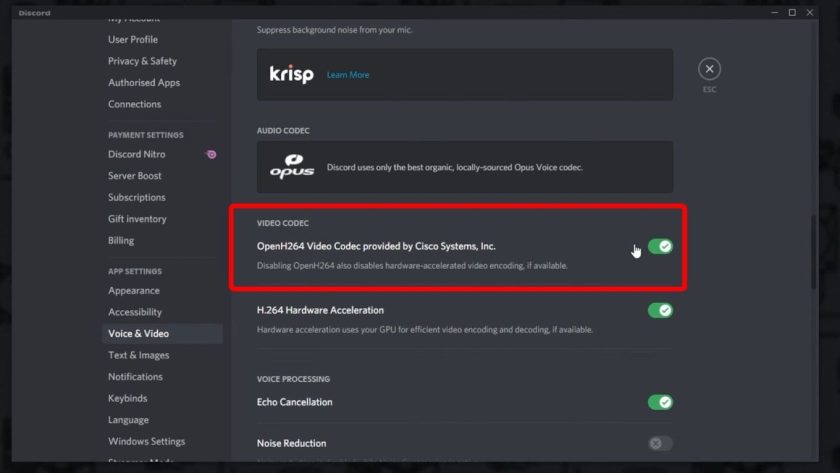İnternet bağlantınızı kontrol edin
Discord ekran paylaşımı sırasında kopmalar veya kapanmalar yaşanıyorsa, internet bağlantınızın istikrarını kontrol edin. Kablosuz bağlantı kullanıyorsanız, mümkünse doğrudan kabloyla bağlanmayı deneyin.
Sürücü güncellemelerini otomatikleştirin
Bilgisayarınızdaki sürücü güncellemelerini otomatikleştirmek, ekran paylaşımı sorunlarını en aza indirebilir. Sürücülerinizi düzenli olarak kontrol etmek ve güncellemeleri yüklemek önemlidir.
Arkaplan uygulamalarını kapatın
Discord ekran paylaşımı sırasında fazla sayıda arkaplan uygulaması çalışıyorsa, bu sorunlara neden olabilir. Sadece gerekli uygulamaları çalıştırarak sisteminizi hafifletebilirsiniz.
Öneriler
Discord beta programına katılın
Discord’un beta programına katılarak, yeni özellikleri ve güncellemeleri önceden deneyimleyebilirsiniz. Ancak, beta sürümleri bazen kararlılık sorunlarına yol açabilir, bu nedenle dikkatli olun.
Ekran paylaşımı sırasında düşük çözünürlük kullanın
Eğer ekran paylaşımı sırasında sorunlar yaşanıyorsa, çözünürlüğü düşürerek yüksek performans elde edebilirsiniz. Bu, daha düşük internet bant genişliği gerektirir ve sorunların önüne geçebilir.
Discord topluluğu ile etkileşimde bulunun
Discord’un resmi topluluğuna katılarak diğer kullanıcılarla deneyimlerinizi paylaşın. Sorununuz hakkında geri bildirim alabilir ve topluluktan yardım alabilirsiniz.
Ayrıca okuyun: Discord Oyun Sesi Gelmiyor Mu? İşte Çözümler